Cuando hablamos de formatos de imagen, puede haber numerosas opciones como RAW, PNG, DNG, JPEG, TIFF, etc. De ellos, algunos formatos de imagen como JPEG y RAW son más populares que otros debido a su amplio uso. Sin embargo, en algunos casos, el uso de formatos específicos como DNG o JPEG es más práctico. Por lo tanto, en este artículo, voy a proporcionar una diferencia detallada entre RAW y JPEG y DNG que te permitirá conocer algunas de las mejores circunstancias para el uso de estos formatos.

Parte 1: RAW vs. JPEG vs. DNG: Conoce lo Básico
Para empezar nuestra comparación RAW vs. JPEG vs. DNG, conozcamos rápidamente los fundamentos de cada formato de imagen.
RAW
Como el nombre lo indica, los formatos RAW se utilizan para representar archivos de imagen sin procesar (que se toman en las cámaras). Como estos archivos aún no están procesados, no están listos para ser impresos o cargados. Sin embargo, puedes verlos en tu sistema y hacer las ediciones necesarias.
Las imágenes RAW suelen considerarse más dinámicas y tienen una gama de colores más amplia en comparación con los archivos procesados.
Hay un montón de extensiones de archivos RAW, ya que la extensión exacta será asignada por el fabricante de tu cámara. Algunas de estas extensiones de imagen RAW comunes son RWZ, RW2, CRW, NEF, ARI, CAP, DRF, ERF, OBM, SR2 y X3F.
Pros
Los formatos RAW también pueden almacenar detalles de la cámara y sus ajustes.
Al ser archivos sin procesar, contienen los verdaderos parámetros de la imagen.
Es bastante fácil previsualizar y editar los archivos RAW en comparación con las imágenes procesadas.
Contras
El formato RAW exacto de las imágenes puede variar de un fabricante a otro.
Los parámetros de los archivos RAW no se pueden modificar fácilmente con programas de terceros.
Necesitan un programa específico (sobre todo del fabricante de la cámara) para ser modificados.
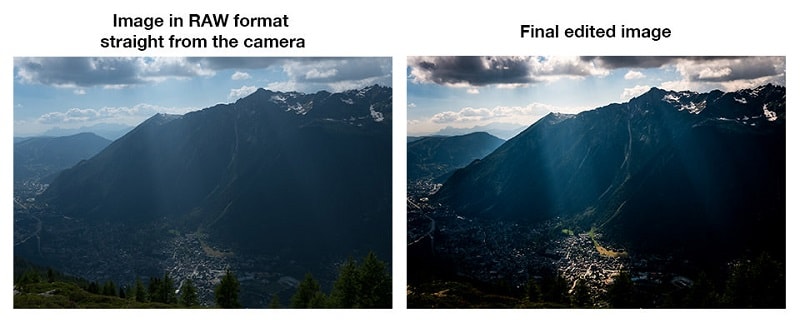
Nota: RAW es simplemente un tipo de archivo que también puede alentar a varios problemas, si deseas obtener las razones para disparar en RAW y los factores que influyen en no querer disparar en RAW, el artículo - ¿Qué es una Foto RAW? ¿Cómo Recuperar Fotos RAW de la Cámara? puede ayudarte.
JPEG
JPEG es el formato de imagen más popular de la actualidad que significa Joint Photographic Experts Group. Este formato contenedor se introdujo en 1992 y consta de varias extensiones de archivo como JPEG, JPG, JPE, JIF, JFI y JFIF.
Aunque, a diferencia de RAW, los formatos JPEG siguen una técnica de compresión con pérdidas, lo que significa que se perdería la calidad original de la imagen. Aunque la relación de compresión puede llegar a ser de 10:1, también se reduce drásticamente el tamaño de la imagen.
Pros
Es un formato universal para almacenar y transferir imágenes.
Casi todos los principales visores, editores y herramientas de imagen son compatibles con los formatos JPEG.
El formato JPEG puede reducir sustancialmente el tamaño total de tu imagen.
Contras
Por ahora, JPEG no admite imágenes con capas.
La calidad original de tus fotos disminuye drásticamente.
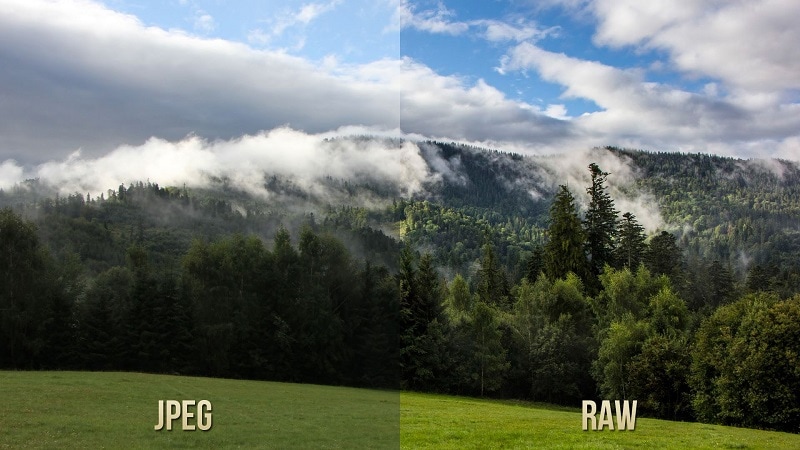
Nota: Cuando cambias el formato de una imagen a JPEG y la abres en un visualizador por defecto del sistema operativo, los colores pueden parecer demasiado tenues, el artículo - Arreglar la Exportación del Cambio de Color JPEG en Photoshop CC puede ser recomendable.
DNG
DNG, que significa Digital Negative, es un formato de imagen patentado y desarrollado por Adobe. Aunque en la mayoría de los casos sigue una compresión sin pérdidas, existe una variante con pérdidas de DNG que también se puede implementar.
El formato se publicó inicialmente en 2004 y es compatible con casi todas las herramientas de edición de imágenes de Adobe (como Photoshop o Lightroom). Algunos fabricantes de cámaras (como Leica, Hasselblad y Pentax) también admiten el formato DNG para mantener la calidad original de las imágenes.
Pros
Los archivos RAW se pueden convertir fácilmente en DNG y posteriormente se pueden procesar con otras herramientas.
Podemos realizar cambios en cualquier imagen DNG sin modificar el archivo XMP de la misma.
DNG incluye un mecanismo único de suma de comprobación para detectar fácilmente si el archivo se ha corrompido.
Contras
Aunque DNG es utilizado por Adobe, hay muchas menos aplicaciones que soporten este formato de imagen.
Primero es necesario convertir los archivos RAW en DNG para procesarlos (lo que puede llevar mucho tiempo).
Al convertir los archivos RAW en formato DNG, pueden perderse algunos de sus componentes fundamentales.
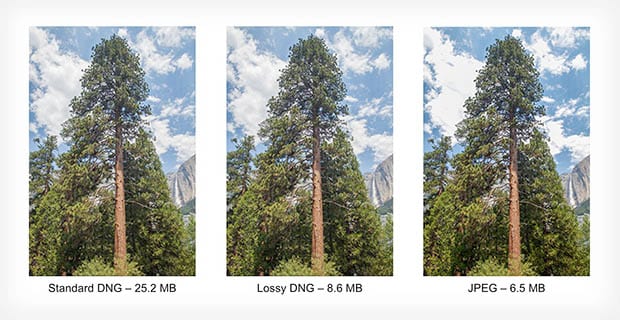
Nota: Arreglar imágenes DNG corruptas de forma eficaz es un popular blog sobre archivos DNG corruptos, que también está relacionado con las razones que hay detrás del problema, y con técnicas útiles para solucionarlo.
Bonificación: ¿Estás preparado para hacer fotos, editarlas, gestionarlas o compartirlas? ¿Tienes alguna duda sobre lo que hace que tu foto se corrompa? Si la respuesta es sí, vamos a comprobar tu guardia íntima a las fotos con cualquier escenario de corrupción - ¿Fotos Corruptas? ¡Vamos a Recuperarlas Ya!
Parte 2: ¿Cómo Elegir el Mejor Formato ("RAW", "JPEG" y "DNG")?
Como puedes ver, los tres formatos de imagen son bastante particulares y tienen diferentes aplicaciones. Por lo tanto, para establecer una comparación entre RAW y JPEG y DNG, es importante tener en cuenta el uso general que se les da.
1. Para los Expertos en Fotografía
Aunque algunas cámaras tienen una función para hacer fotos en el formato JPEG, en la mayoría de los casos no se recomienda. Si eres un experto, considera hacer tus fotos en formato RAW. Esto te ayudará a conservar la calidad original de la imagen, y podrás editarla o convertirla fácilmente en diferentes formatos después.
2. Para el Procesamiento y la Edición de Imágenes
Ha habido mucha confusión entre los diferentes formatos de imagen (RAW vs. JPEG vs. DNG) para el procesamiento de imágenes. Lo ideal es bastante subjetivo, y puedes elegir el formato ideal que se adapte a tus necesidades. Aunque en la mayoría de los casos, DNG es el formato preferido debido a su compatibilidad con Adobe Photoshop y Lightroom. Si quieres, puedes convertir una imagen RAW a cualquier otro formato para editarla.

3. Para la Proyección
Además, si quieres filtrar tus fotos, entonces DNG sería una mejor opción. Esto se debe a que los archivos RAW pueden no ser soportados directamente por las aplicaciones de proyección, mientras que el JPEG puede acabar comprometiendo su calidad en el proceso de formateo.
4. Para el Almacenamiento y la Transferencia
En la mayoría de los casos, JPEG se considera un formato ideal para almacenar o transferir varias fotos. Como ya se indicó en la comparación RAW vs. JPEG vs. DNG, JPEG tiene una excelente relación de compresión de 10:1. Esto significa que puedes almacenar incluso imágenes voluminosas en formato JPEG sin que ocupen demasiado espacio.
5. Para Subirlas a Sitios Web/Aplicaciones
Por último, si vas a subir tus imágenes o te gustaría compartirlas, entonces de nuevo JPEG sería una elección ideal. Dado que las imágenes JPEG son bastante ligeras y tienen soporte universal, puedes acceder a ellas en cualquier plataforma fácilmente.
Consejo: ¿Qué Hacer si tus imágenes RAW, JPEG o DNG están Corruptas?
Ahora que conoces la diferencia entre RAW vs. JPEG vs. DNG, puedes elegir el mejor formato de imagen para satisfacer tus necesidades. Sin embargo, mientras trabajas con tus imágenes, es probable que algunas de ellas se corrompan. En este caso, puedes utilizar Wondershare Repairit para arreglar todo tipo de problemas con tus archivos RAW, JPEG o DNG fácilmente.
-
Dos Modos de Reparación: Repairit cuenta con dos modos diferentes (Rápido y Avanzado) que pueden arreglar todo tipo de problemas menores o mayores con tus fotos.
-
Vista Previa de las Fotos: Puedes utilizar la aplicación para reparar varias fotos al mismo tiempo e incluso obtener su vista previa.
-
Amplia Compatibilidad: Soporta la recuperación de todos los principales formatos de imagen como JPEG, PNG, DNG, TIFF, RAW, y más.
-
Alta Tasa de Éxito: La aplicación es conocida por producir resultados excepcionales en numerosos escenarios como imágenes pixeladas, encabezados faltantes, archivos corruptos, imágenes que no se cargan, etc.
Así es como puedes arreglar tus archivos RAW, JPEG o DNG corruptos con la ayuda de Wondershare Repairit:
Paso 1: Cargar las Imágenes a Reparar en Repairit
Comienza iniciando Wondershare Repairit en tu sistema y ve a la función de reparación de fotos desde la barra lateral. Ahora, haz clic en el botón "Añadir" para buscar y cargar tus imágenes corruptas.

Paso 2: Repara y Previsualiza Tus Imágenes en Repairit
Después de cargar tus imágenes, puedes ver los detalles de las mismas, y hacer clic en el botón "Reparar" para iniciar el proceso. Al principio, Repairit realizará una Reparación Rápida y te avisará una vez que se haya completado. En la mayoría de los casos, todos los problemas menores de tus imágenes se resolverán con un escaneo de Reparación Rápida.

Si lo deseas, puedes hacer clic en el icono del ojo o en el botón de vista previa para comprobar el resultado del proceso de reparación.

En caso de que haya un problema más grave con tu imagen, la aplicación te lo hará saber. Ahora, puedes hacer clic en el botón "Reparación Avanzada" para obtener mejores resultados.
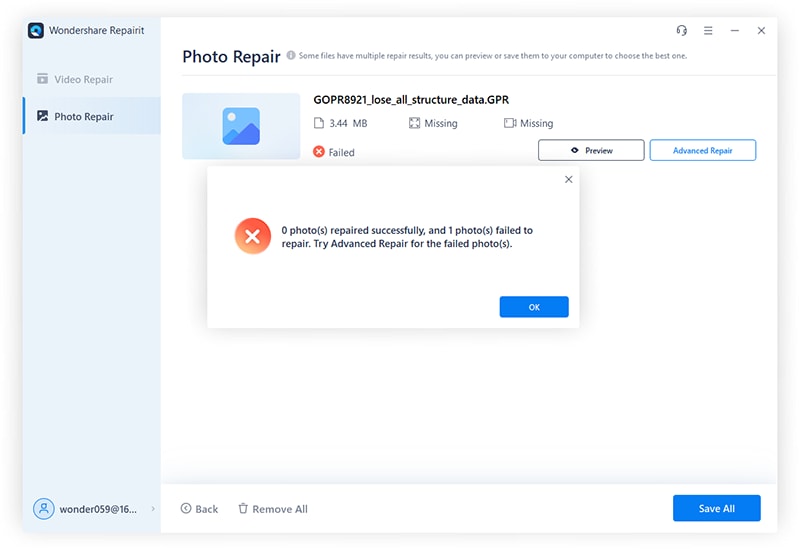
Puedes encontrar la función de Reparación Avanzada en el panel inferior. Para ejecutar una Reparación Avanzada, se necesita cargar una imagen de muestra (debe ser tomada en el mismo dispositivo que la imagen corrupta y debe ser del mismo formato).
Si bien el escaneo de la Reparación Avanzada tomará más tiempo que el habitual, sus resultados también serán mejores. Después de esperar un rato, la aplicación te informará de que el escaneo de Reparación Avanzada ha finalizado.
Paso 3: Restaurar las Imágenes Reparadas en tu Sistema
Eso es todo. Después de tener una vista previa de tus fotos reparadas, puedes seleccionar las imágenes que deseas recuperar. Haz clic en el botón "Guardar" para buscar la ubicación de destino en la que deseas guardar las fotos reparadas.

Puedes tener una herramienta como Wondershare Repairit instalada en tu sistema para poder solucionar al instante cualquier problema con tus videos o imágenes.
Además, aquí tienes un video tutorial al respecto:
En Resumen:
¡Ya está! Estoy seguro de que después de haber revisado esta comparación entre RAW y JPEG y DNG, podrás saber más sobre estos formatos de imagen. Lo ideal es que, aunque DNG y RAW son los preferidos para hacer fotos, JPEG sigue siendo un formato universal para el almacenamiento de las mismas. No obstante, si tus fotos se corrompen durante el procesamiento o la edición, considera la posibilidad de utilizar una herramienta de reparación (como Wondershare Repairit). De este modo, podrás arreglar al instante cualquier problema con tus imágenes de casi todos los formatos.
Preguntas Frecuentes
-
¿Cuál es el Formato de Imagen de Mejor Calidad?
En la mayoría de los casos, se considera que los formatos RAW (como TIFF, CRW y NEF) tienen la mejor calidad, ya que conservan los parámetros originales de la imagen. -
¿Cuál es el Mejor Formato de Archivo de Imagen?
El mejor formato de imagen dependerá de tus necesidades. Mientras que el formato RAW es el preferido para disparar, el DNG se puede utilizar para la edición, y el JPEG puede ayudarte a almacenar grandes cantidades de fotos en menos espacio. -
¿Es Mejor el Formato PNG que el JPG?
Esto dependerá de cómo quieras utilizar la imagen. Aunque la técnica de compresión de PNG es mucho mejor que la de JPG. PNG puede conservar la calidad original de la imagen y es más fácil de editar, pero JPG es un formato más aceptado universalmente. -
¿Qué es Mejor, JPEG o BMP?
JPEG sería la mejor opción para almacenar tus imágenes y comprimirlas con la técnica de pérdida. Sin embargo, si quieres trabajar con imágenes de mapa de bits sin comprimir, entonces BMP sería una mejor opción.

